엑셀 VBA 매크로 저장한 셀 범위 이미지 생성하기
엑셀 문서에 데이터 입력 후 필요에 따라 스크린샷이나 일정 부분을 이미지로 저장해서 사용합니다.
VBA로 지정한 셀 범위를 이미지로 만들어서 생성할 수 있는데요.
스크립트 실행 후 복사할 영역을 지정하고 단축키로 매크로 생성 후 생성한 VBA를 선택 후 엔터키를 누르면 이미지로 생성됩니다.
설명이 조금 길지만 만들어 놓으면 단축키 누르고 매크로 선택 후 엔터키를 눌러주시면 됩니다.
그럼 방법을 알아보겠습니다.
아래 간단한 엑셀 샘플이 있습니다. VBA 매크로를 만들고 지정한 블록을 이미지 저장할 겁니다.

"ALT + F11" 키를 눌러주세요. Microsoft Visual Basic for Applications 프로그램을 실행합니다.
프로그램이 열리면 [현재 통합문세]에 마우스 오른쪽 버튼 클릭 후 [삽입]-[모듈]을 클릭합니다.
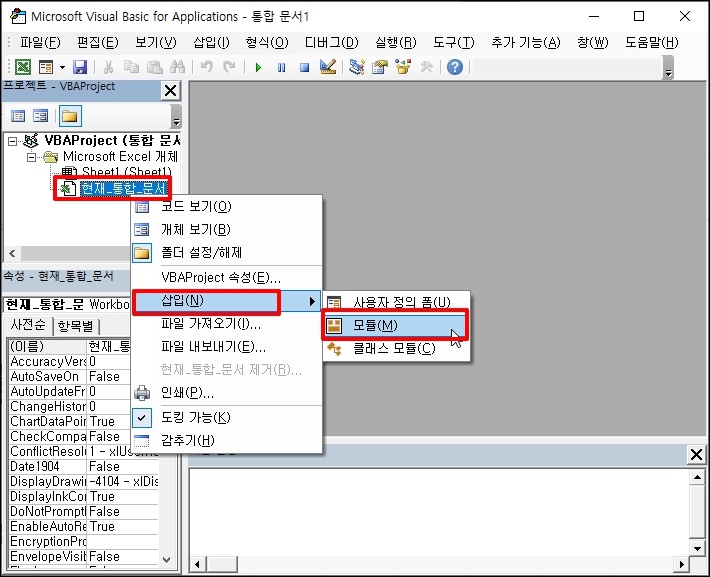
모듈이 생성되면 아래 내용을 복사해서 넣어줍니다.
Sub CellToImage()
Application.CutCopyMode = False
Selection.Copy
ActiveSheet.Pictures.Paste.Select
End Sub

이제 엑셀 프로그램으로 이동 후 이미지를 생성할 블록을 드래그로 지정합니다.
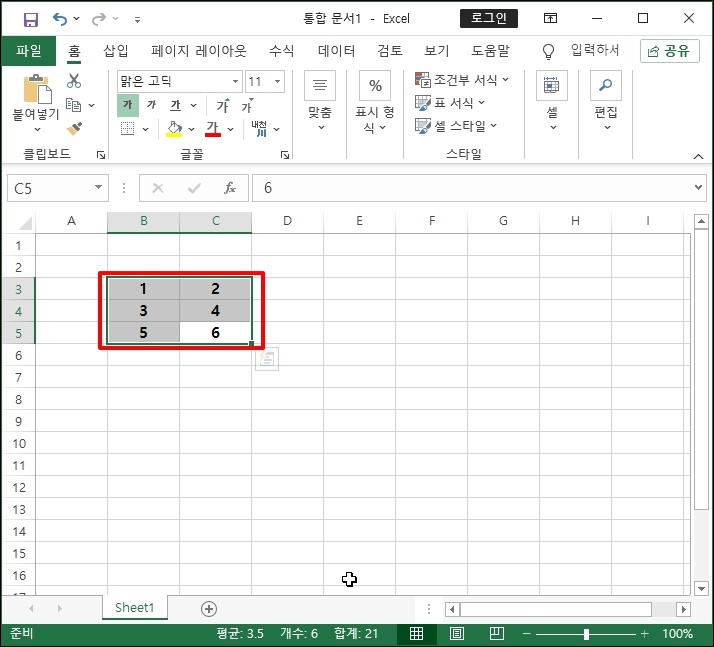
[개발 도구]-[매크로]를 클릭하시거나 편하게 "Alt + F8" 키를 눌러주세요.

매크로 창이 열리면 생성한 매크로 선택 후 [실행] 버튼을 클릭합니다.

창이 닫히고 블록으로 지정한 곳이 조금 진해진 것 같고 변화가 없는 것처럼 보이지만 블록으로 지정한 곳에 이미지가 생성되었습니다.

선택 후 드래그하면 이미지가 이동됩니다.

엑셀 VBA 매크로 저장한 셀 범위 이미지 생성하기를 알아보았습니다.